


下麵跟朋友介紹一個利用photoshop修複多斑美女圖片的方法,方法不是很複雜,比較實用。希望大家自己試著做一下,方法還不錯。
原圖

處理後效果圖:

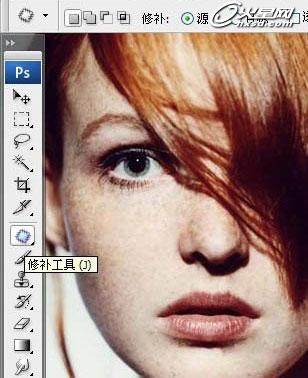
2、再用模糊工具將麵部皮膚模糊一下。

3、用套索工具把相近的色塊選取上,羽化一下選區後,用高斯模糊濾鏡進行相近區域的模糊,範圍可以小一些,以小塊進行局部處理。
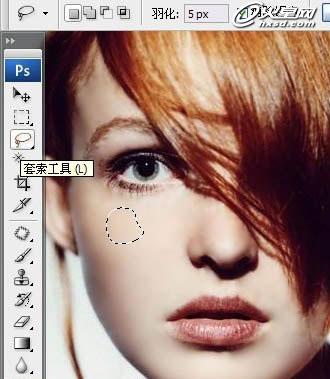
4、複製一個圖層,執行:濾鏡 > 雜色 > 添加雜色,參數設置如下圖。
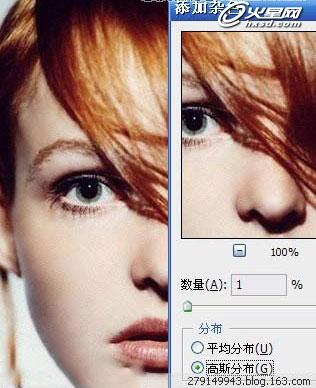
5、添加雜色是為了讓皮膚呈現皮膚本身的質感,添加一個圖層蒙版,隻留皮膚部分,其它部分用黑色畫筆擦掉。

6、新建一個圖層,蓋印圖層,執行:濾鏡 > 銳化 > USM銳化。
銳化後,有些沒處理好的細小地方會顯現出來,這時再用上麵的方法再細致的修飾,達到完美效果就可以了。

修複後效果:
